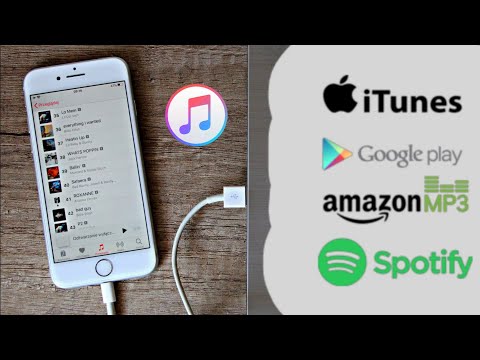
Jeśli niedawno przeszedłeś z iPhone'a na nowy Samsung Galaxy S7 lub Galaxy S7 Edge ze względu na wodoodporność, rozszerzenie pamięci micro-SD lub inne funkcje, w tym przewodniku wyjaśniono, jak przenieść muzykę z iTunes do Galaxy S7. Ci, którzy mają dużą kolekcję muzyki, nie będą chcieli jej zostawić.
Galaxy S7 i S7 Edge mają wiele do zaoferowania, wraz z długą żywotnością baterii i dużymi rozmiarami ekranu podobnymi do linii iPhone'a. Jeśli dokonałeś zmiany, istnieje wiele różnych sposobów na przeniesienie wszystkiego z iPhone'a na Galaxy S7. To powiedziawszy, skupiamy się głównie na kolekcjach muzycznych.
Po pierwsze, właściciele będą chcieli rzucić okiem na nasz przewodnik konfiguracji powyżej, który obejmuje wiele różnych punktów, w tym przełączanie telefonów. Samsung Galaxy S7 i S7 Edge mają w pudełku klucz sprzętowy, który obsługuje przesyłanie danych, ale to tylko jeden z wielu sposobów, w jaki można to zrobić. Czytaj dalej, aby uzyskać więcej informacji.

Tutaj wyjaśnimy, jak korzystać z własnej, bardzo szybkiej i wydajnej metody Samsunga, zwanej Smart Switch, a także innych opcji, takich jak kliknij i przeciągnij, aby przenieść pliki audio na kartę micro-SD Galaxy S7, a nawet programy, które robią to wszystko dla ty. To dwie najpopularniejsze linie telefoniczne na rynku, a do naszej dyspozycji nie brakuje narzędzi.
Mając to wszystko powiedziane, zacznijmy. Oto jak przenieść muzykę z iTunes do Galaxy S7 lub Galaxy S7 Edge.
Instrukcje
Samsung Smart Switch
Po pierwsze, wyjaśnimy własny system firmy Samsung o nazwie Smart Switch. Jest niezwykle potężny i działa na Androidzie, iPhonie i nie tylko. Wystarczy podłączyć oba telefony razem za pomocą kabla i dołączonego klucza USB w pudełku i postępować zgodnie z instrukcjami wyświetlanymi na ekranie.Pozwala to przenieść cały iPhone w mniej niż 30 minut wraz z całą muzyką.
Podłącz kabel iPhone Lightning do iPhone'a, a końcówkę USB do klucza sprzętowego. Użyj aplikacji Smart Switch na Galaxy S7 Edge, aby przesłać dane. Otwórz Ustawienia, a następnie stuknijKopia zapasowa i resetowanie aby uruchomić Smart Switch. KranOtwórz Smart Switch. Zobacz, jak Samsung korzysta z Smart Switch.

Dzięki temu użytkownicy będą mogli wybrać, co chcą przenieść, a jeśli nie potrzebujesz wszystkiego, po prostu wybierz określone pliki, takie jak muzyka z iTunes. Jak długo to potrwa, zależy od ilości przesyłanych utworów, filmów lub danych. Mam dużą kolekcję, więc zajęło to prawie 45 minut. Smart Switch można również zainstalować na komputerze z pełnym interfejsem, aby wybrać, co ma zostać przesłane.
Przeciągnij i upuść
Osobiście najłatwiejszym sposobem dodania muzyki z iTunes do Galaxy S7 lub S7 Edge jest zwykła metoda przeciągania i upuszczania. Podłącz kartę micro-SD i przeciągnij utwory, albumy lub kolekcje na kartę SD i włóż ją do Galaxy S7 lub S7 Edge.
Można to również zrobić, podłączając telefon do komputera i przesyłając pliki bezpośrednio do Galaxy S7 za pomocą dołączonego kabla micro-USB.
Najpierw musisz dowiedzieć się, gdzie na komputerze jest przechowywana Twoja muzyka z iTunes, a poniżej znajdują się typowe lokalizacje.
- Windows XP - C: Documents and Settings (nazwa użytkownika) My Documents My Music iTunes
- Windows 7, Windows Vista i Windows 8 - C: (nazwa użytkownika) Moja muzyka iTunes
- Mac OS X - / users / username / Music / iTunes
Po znalezieniu folderu muzycznego iTunes zechcesz go otworzyć i mieć pod ręką na pulpicie, a teraz po prostu podłącz S7 przez USB do komputera. Użytkownicy mogą potrzebować rozwinąć pasek powiadomień w Galaxy S7 i wybrać opcje USB, aby włączyć protokół transferu multimediów (MTP). Chociaż zwykle jest to metoda USB używana po podłączeniu. Jeśli korzystasz z komputera Mac, musisz szybko zainstalować program Android File Transfer. Po zakończeniu podłącz go, a pojawi się coś podobnego, pokazując zawartość urządzenia. Znajdź lub utwórz folder muzyczny. Poniższe obrazy pochodzą z Galaxy S6, ale te same zasady dotyczą Galaxy S7.
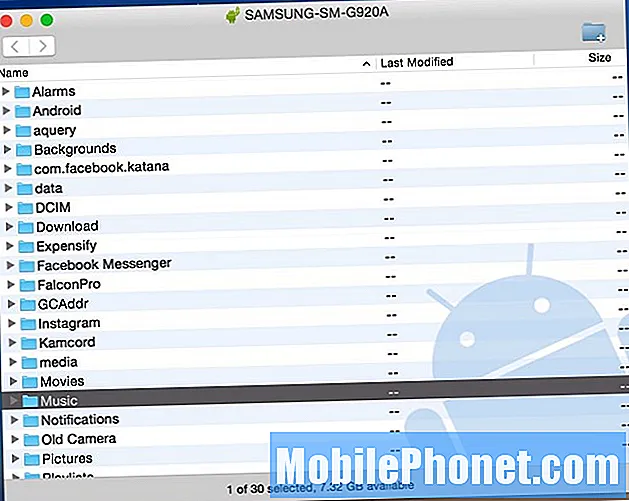
Stąd wszystko, co musisz zrobić, to po prostu kliknij folder iTunes Music zostawiłeś na pulpicie i przeciągnij go do folderu „Music” na nowym S7 Edge. Może to chwilę potrwać w zależności od rozmiaru i szybkości komputera lub portu USB.
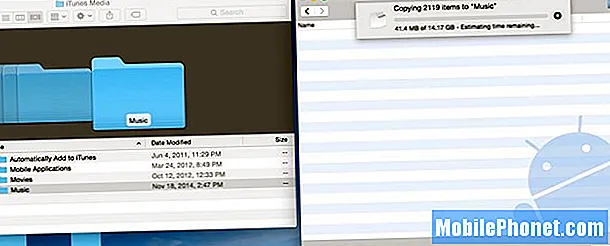
Powyżej pokazano obraz z mojego komputera, na którym przesyłam 14 GB muzyki z iTunes bezpośrednio do mojego Samsunga Galaxy S6. Jest to najłatwiejsza metoda, ponieważ mogę kliknąć i przeciągnąć cały plik lub otworzyć folder muzyczny iTunes i wybrać poszczególne utwory lub albumy, jeśli cała kolekcja muzyki nie jest potrzebna. Ponownie najlepiej jest przenieść wszystko na kartę micro-SD, a nie do pamięci wewnętrznej Galaxy S7.
Gdy to się skończy, wszystko gotowe. Właściciele mogą teraz odłączyć telefon i cieszyć się całą swoją muzyką z iTunes na Androidzie. Galaxy S7 ma dedykowany odtwarzacz muzyki, Google Music wyszuka wszystkie pliki na urządzeniu lub pobierze odtwarzacz multimedialny ze sklepu Google Play, np. DoubleTwist. Ta aplikacja ma również narzędzie do synchronizacji i przesyłania, dla tych, którzy chcą mieć wiele opcji lub sposobów pobierania muzyki z iTunes na Galaxy S7.
Narzędzie do transferu iTunes na Androida
Jak powiedzieliśmy powyżej, istnieje wiele różnych opcji, które przeniesie iTunes. Ci, którzy wolą nie przeglądać plików i folderów, mogą skorzystać z programu o nazwie iTunes to Android Transfer. Jest to bezpłatne narzędzie, które można pobrać w systemie Windows lub MAC, i po prostu synchronizuje całą kolekcję muzyki, listy odtwarzania, filmy i nie tylko za pomocą jednego kliknięcia.
Zainstaluj iTunes na Androida na komputerze PC lub Mac i uruchom go. Oprogramowanie zostanie otwarte razem z biblioteką iTunes. Następnie wystarczy podłączyć kabel USB, aby podłączyć Galaxy S7 lub S7 Edge do komputera. Masz do wyboru dwie opcje: „Synchronizuj iTunes z Androidem" i "Oczyść bibliotekę iTunes”.
Kliknij "Synchronizuj iTunes z Androidem”, Możesz wybrać„ Cała biblioteka ”lub„ Wybierz listy odtwarzania ”, aby zsynchronizować iTunes z nową Galaxy. Obsługiwana jest muzyka, filmy, TV Lochy i nie tylko.
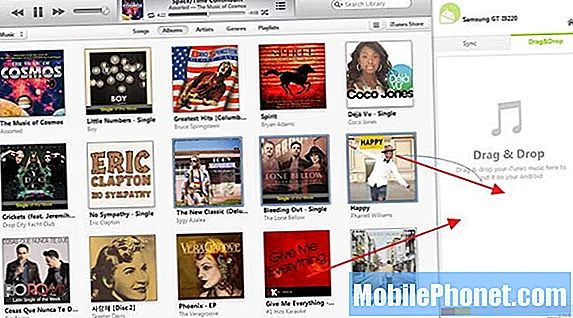
Alternatywnie użytkownicy mogą również użyć tego narzędzia do ręcznego klikania i przeciągania utworów lub albumów, jak pokazano powyżej, podobnie do tego, o czym wspomnieliśmy wcześniej, po prostu używając ich interfejsu, co usprawnia proces.
Warto zauważyć, że to narzędzie obsługuje także przesyłanie kontaktów, zdjęć, filmów, książek i nie tylko z komputera na dowolne urządzenie z Androidem.
Muzyka Google Play
Wreszcie możemy nawet użyć Menedżera muzyki Google Play. To kolejna doskonała trasa, ponieważ możesz jej użyć do przeniesienia całej muzyki przez Wi-Fi na urządzenie lub do chmury, zamiast marnować miejsce na urządzeniu. Chociaż posiadanie karty micro-SD sprawia, że jest to mniejszy problem w Galaxy S7. Muzyka Google Play umożliwia użytkownikom przechowywanie 50 000 utworów w chmurze, co dla większości powinno w zupełności wystarczyć.
Przejdź do Muzyki Google Play w przeglądarce internetowej na komputerze. Dotknij trzech linii w lewym górnym rogu i przewiń w dół, aby „przesłać muzykę”. Z tego miejsca otrzymasz polecenie pobrania narzędzia Menedżer muzyki Google Play.
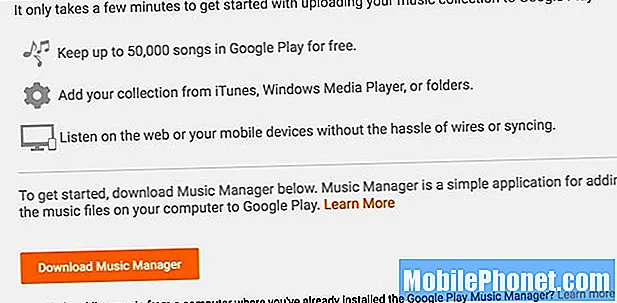
Zainstaluj Menedżera muzyki i zaloguj się na swoje konto Gmail, a natychmiast wyszuka i rozpocznie przesyłanie całej Twojej muzyki z iTunes do chmury. Możesz wybrać preferencje i wybrać określone utwory lub całą bibliotekę muzyczną iTunes z komputera. Może to chwilę potrwać w zależności od liczby utworów.
Jeśli przenosisz muzykę tylko do chmury Google, będziesz przesyłać strumieniowo muzykę z iTunes przez Internet za pomocą Wi-Fi lub połączenia transmisji danych, co może przepalić limit danych użytkowników z nośników. Dlatego zalecamy dodanie utworów do karty SD. Muzyka Google Play pozostaje jedną z najlepszych opcji w zakresie interfejsu, opcji i limitu miejsca na 50 000 utworów.
Na zakończenie powyższe kroki spowodują przeniesienie całej kolekcji muzyki iTunes do każdy Urządzenie z Androidem, a nie tylko Galaxy S7. Zrób to na dowolnym urządzeniu z Androidem i ciesz się z łatwością całą muzyką iTunes na Androida.


